Google Autofill je okvir, ki ga je predstavil Google, ki uporabnikom pomaga pri izpolnjevanju zahtevanih informacij za spletne obrazce. Storitev deluje tudi podobno kot upravitelji gesel, kar pomeni, da si bo Google zapomnil vaša uporabniška imena in gesla namesto vas ter po potrebi izpolnil vaše poverilnice.
Storitev Google Autofill za OS Android je še vedno zelo nova in trenutno ni veliko aplikacij, ki podpirajo to funkcijo. Toda s hitrostjo tehnologije v teh dneh verjetno ne bo trajalo dolgo. V kratkem bodo aplikacije začele podpirati Google Autofill.
Kako varno je Google Autofill?
Kratek odgovor je "dovolj varno". Dolg odgovor je "ni tako varno, kot bi lahko bilo." Če ste še vedno na ograji z uporabo Googlovega samodejnega izpolnjevanja je najboljši način, da se odločite tako, da preverite, ali vaša različica OS Android omogoča biometrično avtentikacija. Pred kratkim je Google dodal to dodatno raven varnosti za avtorizacijo plačil s kreditno kartico in predložitev določenih informacij. Prav tako si morate zapomniti svojo trimestno varnostno kodo za vse vnose s kreditno kartico.
Čeprav je to dejansko "dovolj varno" za nekatere uporabnike, se ne prodaja za vse. Bodite previdni, kaj shranite v Google Autofill, je nasvet, ki vam ga dajemo.
Kako omogočiti Google Autofill na vašem Androidu
Najprej omogočite Google Autofill za aplikacije. Google Autofill lahko aktivirate z naslednjimi koraki:
- Odprto Nastavitve na pametnem telefonu Android.
- Pojdi do sistem oz Splošno upravljanje, odvisno od različice operacijskega sistema Android.
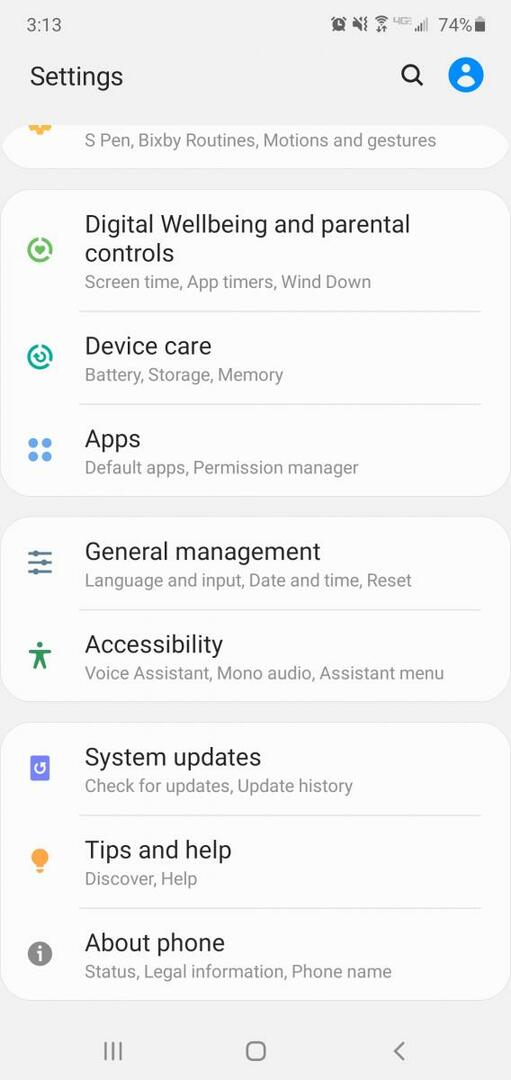
- Dotaknite se Jezik in vnos.
- Nato izberite Napredne nastavitve na dnu.
- Izberite Storitev samodejnega izpolnjevanja.
- Nazadnje izberite Samodejno izpolnjevanje z Googlom.
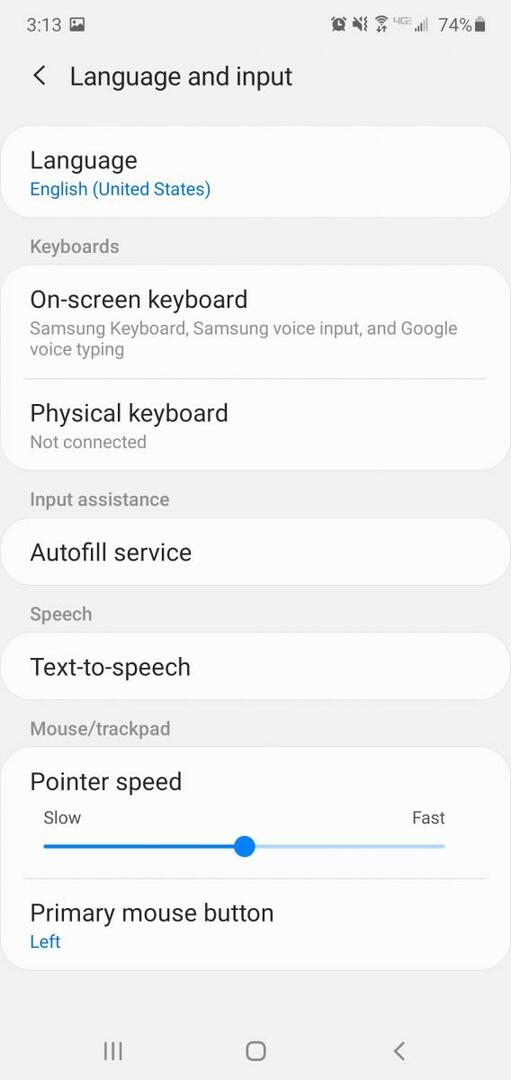
Ko to storite, boste vsakič, ko se prvič prijavite v katero koli aplikacijo na telefonu, pozvani, da shranite svoje podatke za prijavo. Enako velja za naslov in podatke o kreditni kartici. Preprosto morate klikniti »shrani«, da omogočite Google Autofill, da ohrani vaše podatke.
Ko se boste naslednjič želeli prijaviti v to aplikacijo, se bodo vaši podatki samodejno izpolnili. Prav tako, kadar koli želite vnesti svoje osebne podatke na katero koli spletno mesto v telefonu Android, bodo vaši podatki samodejno izpolnjeni v zagotovljena mesta.
Kako spremeniti podatke o računu za samodejno izpolnjevanje
Če morate spremeniti svoje podatke samodejnega izpolnjevanja – recimo, da ste se preselili ali ste morali spremeniti geslo –, jih lahko preprosto posodobite, ne da bi naleteli na težave.
- Pomaknite se nazaj do storitev samodejnega izpolnjevanja z nastavitvami svojega Androida. Oglejte si korake v razdelku »Omogočanje Googlovega samodejnega izpolnjevanja na vašem Androidu«.
- Nato tapnite Nastavitve poleg Googlovega samodejnega izpolnjevanja. Telefon vas bo pozval, da izpolnite vse zahtevane podatke. To bodo vaši novi privzeti podatki.
- Izpolnite svoj Googlov e-poštni naslov, osebne podatke, naslov, podatke o kreditni kartici in vse, kar želite, da si ta funkcija zapomni namesto vas.
Kadar koli želite spremeniti katerega koli od svojih podatkov, preprosto sledite istemu postopku. S tem imate možnost spremeniti nastavitve računa Google Autofill v telefonu Android.
Google si bo zapomnil tudi podatke o samodejnem izpolnjevanju iz različnih računov. Prepričajte se, da ste te podatke shranili, ko ste prijavljeni v enega od drugih Google Računov.
Kako izbrisati podatke o samodejnem izpolnjevanju (podatke) v Androidu
Tako enostavno, kot je urejanje podatkov o samodejnem izpolnjevanju, enako enostavno jih je tudi izbrisati. Ne glede na to, ali gre za paranojo ali splošno nenaklonjenost Googlu, ki drži vaše podatke, jih obrišite z nekaj preprostimi koraki.
- Pojdi do Nastavitve > Sistem.
- Dotaknite se Jezik in vnos in kliknite na Napredno.
- Izberite Storitev samodejnega izpolnjevanja in izberite Nastavitve poleg Googlovega samodejnega izpolnjevanja.
- Klikni Osebne informacije.
- Na naslednjem zaslonu izberite ikona svinčnika in izbrišite podatke. Dotaknite se v redu za dokončanje postopka.
- Istim korakom lahko sledite tudi za naslove in načine plačila.
- Spodaj Gesla, izberite spletno mesto, ki ga želite spremeniti, ali kliknite Izbriši. Nato potrdite tako, da drugič na prikazanem sporočilu tapnete Izbriši.
Zdaj boste znova ročno vnašali podatke iz obrazca, ko boste to zahtevali.
Zavijanje
Ljudje imajo danes toliko uporabniških imen in gesel. Težko je slediti vsem. Da ne omenjam, zdi se, da trik s peresom in papirjem nikoli ne deluje – nekomu ga vedno uspe vreči stran. Toda zahvaljujoč Googlovemu samodejnemu izpolnjevanju ni več stresa, ker si morate zapomniti vsak zadnji edinstven znak, črko, občutljivo na velike in male črke, ali podčrtaj! Prav tako vam ni treba vzeti kreditne kartice vsakič, ko opravite spletni nakup s pametnega telefona Android. Ne pozabite, da če menite, da se Google Autofill preveč seznani z vašimi podatki, jih lahko vedno izbrišete.